Исправление «conflicted copy» в Dropbox
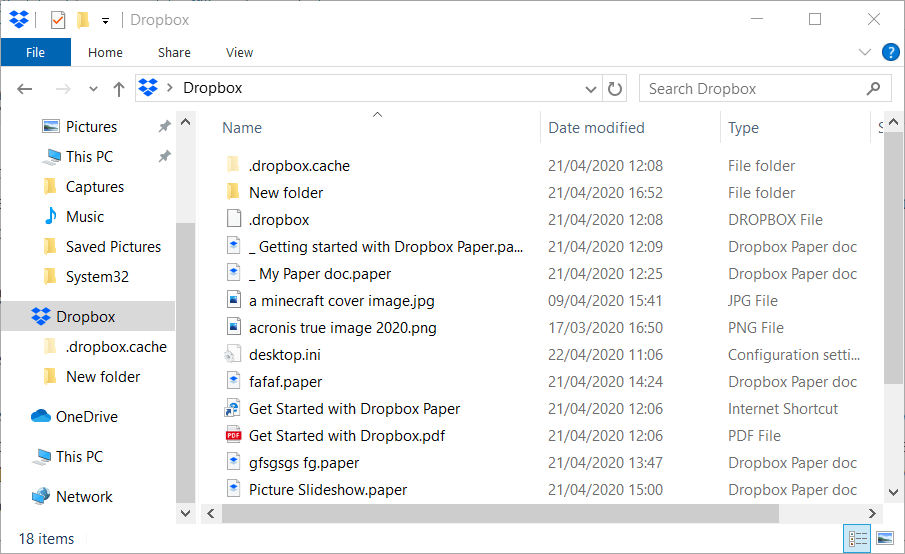
Что такое «conflicted copy» и почему это важно
«Conflicted copy» — это дублированная версия файла, которую Dropbox создаёт, когда два или более пользователей редактируют один и тот же файл одновременно. В результате в вашей папке появляются несколько версий с похожими именами. Это мешает контролю версий и может привести к потере данных, если удалить нужную копию по ошибке.
Важно: перед любыми удалениями сохраните резервную копию всех конфликтных файлов на локальном диске.
Быстрые способы предотвратить конфликт копий
- Перемещайте файлы, которые будете редактировать, вне папки Dropbox. Это блокирует одновременные изменения другими участниками.
- Давайте доступ «только просмотр» тем, кто не должен редактировать документ в этот момент.
- Используйте онлайн-редакторы для совместной работы (Google Docs, Office 365), которые минимизируют конфликты.
1. Временно переместите файл из папки Dropbox
Чтобы избежать появления конфликтных копий, переместите файл из папки Dropbox на локальный диск перед редактированием.
- Откройте папку Dropbox в Проводнике (Windows) или Finder (macOS).
- Перетащите файл в другую папку на локальном диске, например на Рабочий стол или в папку Documents.
- Отредактируйте файл локально.
- Верните файл обратно в папку Dropbox после завершения правок.
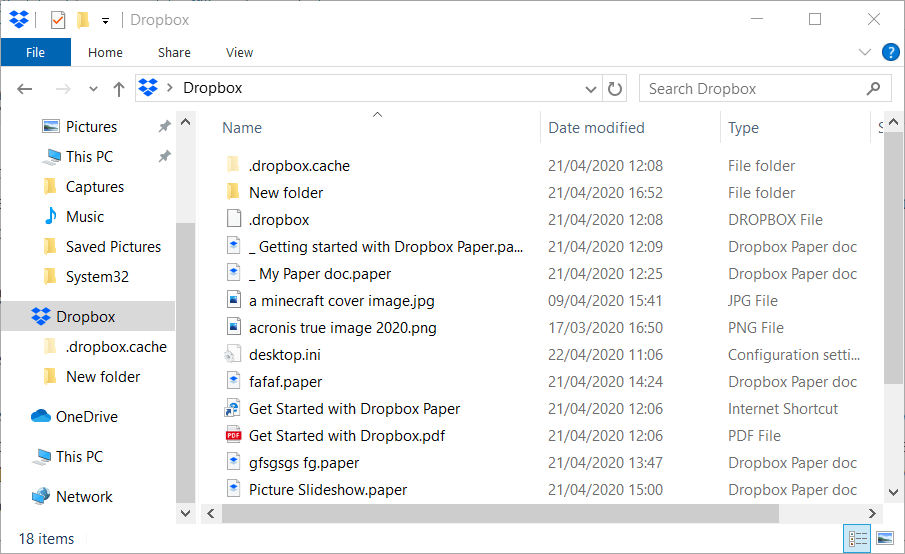
Важно: при таком подходе другие пользователи не смогут одновременно внести изменения, поэтому согласуйте сроки правок с командой.
2. Дайте доступ только для просмотра
Если вы хотите, чтобы другие пользователи видели документ, но не редактировали его одновременно с вами, измените права доступа.
- Откройте Dropbox в браузере.
- Наведите курсор на нужный файл.
- Нажмите кнопку «Share».
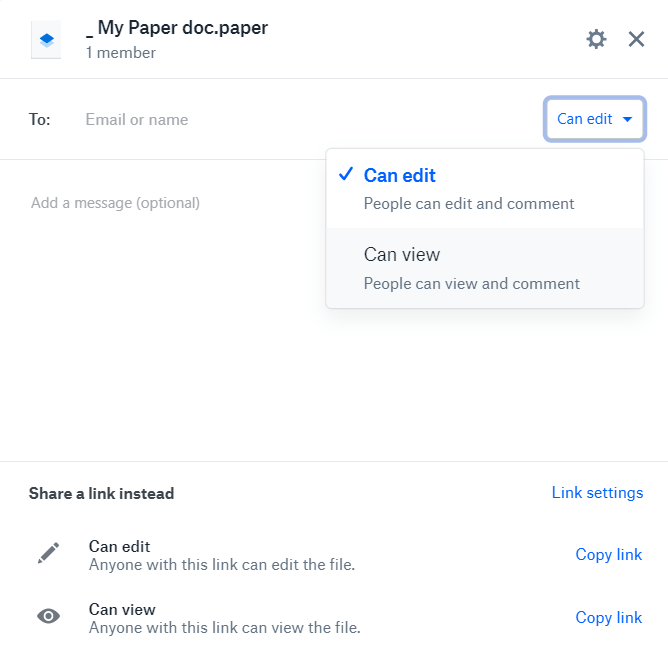
- Нажмите на текущую опцию доступа, например «Can edit», и выберите «Can view».
- Введите адреса электронной почты пользователей, с которыми делитесь файлом.
- Нажмите «Share».
После этого приглашённые пользователи смогут только просматривать файл и не создадут конфликтных копий во время ваших правок.
3. Сравнение конфликтных копий в Google Docs
Если конфликтные копии уже появились, вы можете сравнить версии и вручную объединить изменения через Google Docs.
- Создайте или используйте существующую учётную запись Google.
- Откройте Google Docs в браузере.
- Нажмите «File» > «Open».
- Во вкладке «Upload» загрузите одну из конфликтных копий с локального диска.
- Откройте файл через Google Docs; если он не в формате Docs, сохраните как Google Docs через «File» > «Save as Google Docs».
- Перейдите в «Tools» > «Compare documents».
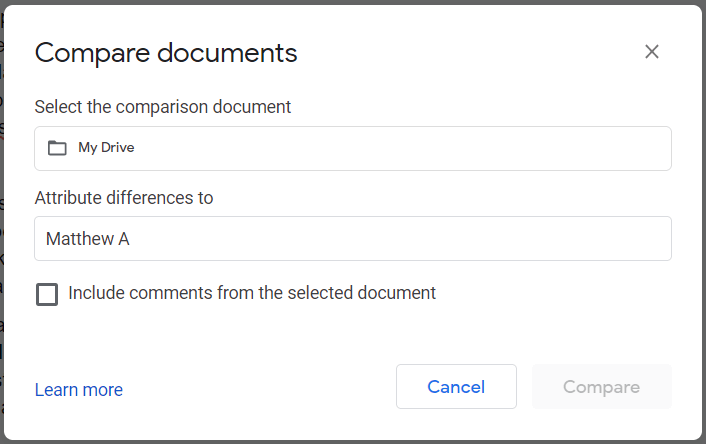
- Выберите «My Drive», чтобы загрузить вторую конфликтную копию для сравнения, затем нажмите «Open».
- Google Docs покажет отличия и отметит изменения. С правой стороны появятся предложения по замене, которые можно принимать или отклонять.
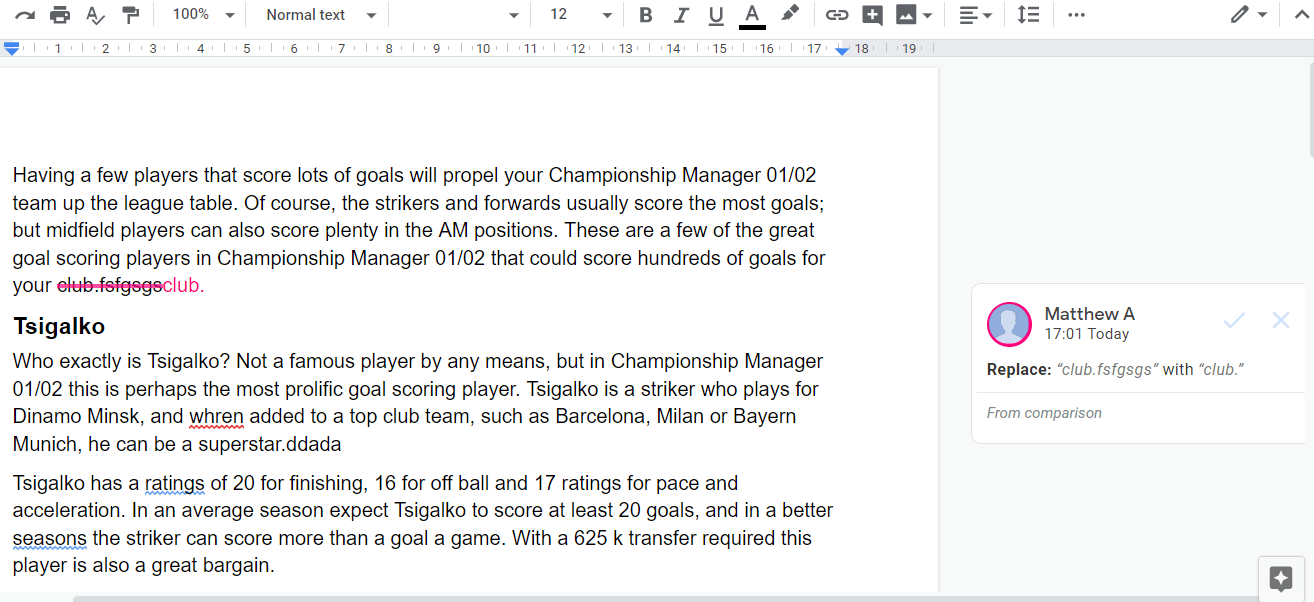
Этот метод удобен, когда нужно вручную объединить изменения и сохранить самую полную версию документа.
4. Используйте Conflicted Copy Resolver
Conflicted Copy Resolver — это веб‑приложение для Dropbox, которое помогает находить и очищать конфликтные копии.
- Откройте страницу Conflicted Copy Resolver в браузере.
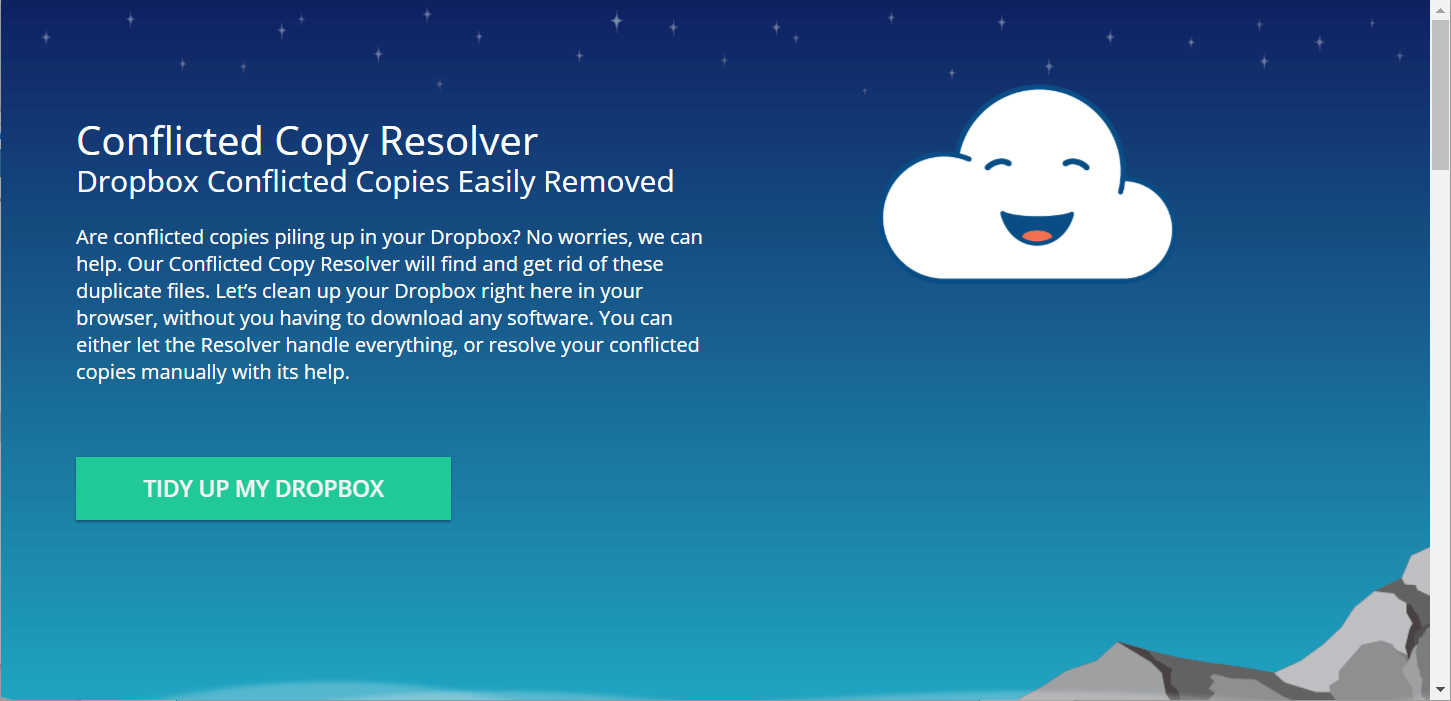
- Нажмите «Tidy Up My Dropbox».
- Разрешите приложению доступ к вашей учётной записи Dropbox, нажав «Allow».
- Если найдутся конфликтные копии, утилита предложит варианты: «Keep Original», «Keep Newest» или «Detail View» для ручного разрешения.
- Выберите подходящий вариант и подтвердите действие.
Важно: перед автоматическим удалением проверьте, какая версия содержит нужные данные. Лучше сначала воспользоваться «Detail View».
Когда описанные методы не помогают
- Если конфликт возник из-за автоматических изменений со стороны бэкап‑софта или синхронизирующих агентов, простое перемещение может не решить проблему.
- Если файлы повреждены или частично перезаписаны, потребуется восстановление из резервной копии.
- В корпоративной среде с политикой хранения версий администрирование доступа и политика блокировок могут отменять простые решения.
В таких случаях подключайте IT‑администратора и используйте системные бэкапы.
Альтернативные подходы и профилактика
- Включите блокировку файла (file locking), если ваша подписка Dropbox поддерживает эту функцию. Она предотвращает редактирование другими пользователями во время работы над файлом.
- Переключитесь на совместную работу в Google Docs или Office 365 для редактируемых текстовых файлов и таблиц.
- Организуйте короткие окна редактирования: договоритесь о времени, когда конкретный человек работает над файлом.
- Используйте версионную историю Dropbox: откатитесь к нужной версии через веб‑интерфейс, если конфликты привели к потере данных.
Мини‑методология: как ускоренно решить конфликт
- Диагностика: определите все конфликтные копии и дату/время изменений.
- Бэкап: скопируйте все конфликтные файлы на локальный диск в отдельную папку.
- Анализ: откройте ключевые версии в Google Docs или текстовом редакторе и сравните.
- Решение: выберите «официальную» версию или вручную объедините правки.
- Очистка: удалите лишние версии через Conflicted Copy Resolver или вручную.
- Коммуникация: известите участников о принятом решении и обновлённой версии.
Контрольные списки по ролям
Редактор:
- Сделал локальную копию перед правкой.
- Переместил файл вне Dropbox или установил режим «только просмотр» для других.
- Сообщил команде время редактирования.
Владелец файла (owner):
- Проверил историю версий после слияния.
- Обновил разрешения доступа.
- Убедился, что финальная версия сохранена и синхронизирована.
Администратор IT:
- Проверил логи синхронизации и бэкапы.
- При необходимости откатил систему или восстановил из бэкапа.
- Настроил политики блокировки и версионирования.
Риски и рекомендации
Риски:
- Потеря данных при некорректном удалении конфликтных копий.
- Несогласованность версий у разных участников.
Рекомендации:
- Всегда делайте резервную копию перед удалением.
- Используйте совместные онлайн‑редакторы для файлов, которые часто меняются.
- Настройте процессы коммуникации для правки общих документов.
Краткий глоссарий
- Conflicted copy: дублированная версия файла, созданная при параллельных правках.
- Синхронизация: процесс копирования изменений между локальной папкой и облаком.
- File locking: блокировка файла, предотвращающая одновременное редактирование.
- Версионная история: список предыдущих сохранённых версий файла.
Критерии приёмки
- В папке Dropbox осталась одна утверждённая версия файла.
- Все потерянные правки восстановлены или учтены.
- Команда уведомлена о финальной версии и правилах дальнейшей работы.
Итог
Чтобы избежать conflicted copy в Dropbox, заранее организуйте процесс редактирования: перемещайте файлы локально, меняйте права доступа или работайте в совместных онлайн‑редакторах. Если копии уже появились, сравните их в Google Docs или воспользуйтесь Conflicted Copy Resolver. Всегда сохраняйте резервные копии перед удалением.
[wl_navigator]
Похожие материалы

RDP: полный гид по настройке и безопасности

Android как клавиатура и трекпад для Windows

Советы и приёмы для работы с PDF

Calibration в Lightroom Classic: как и когда использовать

Отключить Siri Suggestions на iPhone
